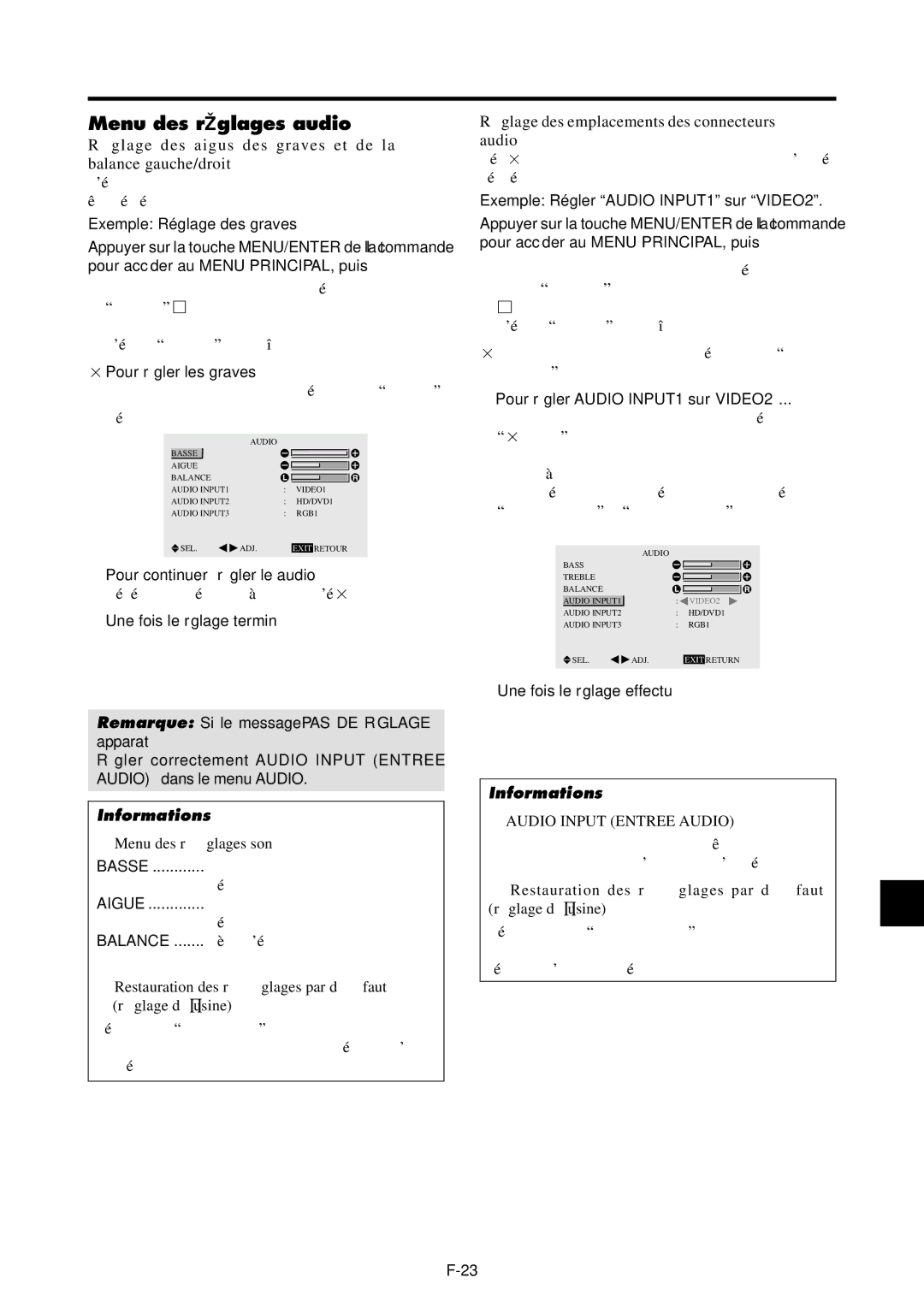42VP4DG, 42VP4D, PX-42VP4G specifications
The NEC PX-42VP4G, 42VP4D, and 42VP4DG are high-performance plasma displays designed to deliver outstanding image quality and versatility in various professional environments. Known for their reliability and superior visual performance, these models are ideal for applications ranging from corporate meetings to broadcast environments and digital signage.One of the standout features of these plasma displays is their high resolution. With a native resolution of 1024 x 768 pixels, each model can reproduce crisp and clear images, ensuring that every detail is visible. The 16:9 aspect ratio provides an expansive viewing area that is perfect for widescreen content, making these displays suitable for presentations, movie screenings, and more.
In terms of brightness and contrast, the PX-42VP4G, 42VP4D, and 42VP4DG excel with impressive performance. These displays boast a brightness of 1,200 cd/m2 and a contrast ratio of up to 5000:1. This combination results in vivid colors and deep blacks, allowing for an immersive viewing experience in any lighting condition. Whether in a dimly lit boardroom or a brightly lit exhibition hall, these plasma displays maintain their quality.
The display technology used in these models is also noteworthy. Plasma technology allows for wider viewing angles compared to traditional LCD displays, offering consistent color and brightness levels from various angles. This makes it easier for larger audiences to view the content without experiencing color distortion.
Additionally, the NEC PX-42VP4 series features advanced connectivity options, including multiple HDMI, DVI, and VGA ports, providing flexibility for various input sources. This multi-source capability is essential for dynamic presentations and allows users to easily switch between different devices, such as laptops, media players, and video conferencing systems.
Moreover, these displays come with integrated cooling systems, ensuring optimal performance during prolonged use. They also support features like image scaling and 3D capabilities, further enhancing the user's viewing experience.
In conclusion, the NEC PX-42VP4G, 42VP4D, and 42VP4DG are sophisticated plasma displays that combine high resolution, superior contrast, advanced connectivity, and excellent viewing angles. These characteristics make them a top choice for professionals seeking reliable and high-quality display solutions for their presentations, graphics, and multimedia content. With these models, NEC continues to set the standard for performance in the display market.